
3 formas confiables de exportar mensajes de texto de iPhone a PDF

Como todos sabemos, los mensajes juegan un papel importante en nuestra vida diaria y en nuestro trabajo. A veces, es posible que necesitemos guardar registros de mensajes de texto de un iPhone para hacer una copia de seguridad, compartirlos o como evidencia. En este momento, exportar mensajes de texto a un archivo PDF es un método eficaz. Esto se debe a que los archivos PDF no solo son fáciles de almacenar y ver, sino que también preservan la integridad de la información original. Entonces, ¿cómo se exportan los iMessages? Este artículo presentará varios métodos para exportar mensajes de texto de iPhone a PDF. Echemos un vistazo juntos.
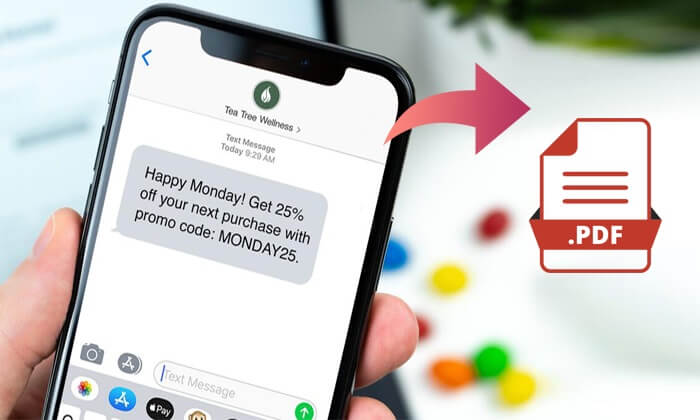
Coolmuster iOS Assistant es una hábil herramienta de administración de iOS que puede ayudar a los usuarios a exportar múltiples mensajes de texto desde un iPhone a una computadora con solo un clic. Además, puede obtener una vista previa y seleccionar selectivamente los mensajes deseados para exportar desde su iPhone entre miles de textos. Además de los mensajes, también puede administrar otros datos en su computadora.
Características principales de Coolmuster iOS Assistant:
A continuación se explica cómo descargar mis mensajes de texto de iPhone a PDF usando iOS Asistente:
01Instale esta herramienta en su computadora y conecte su iPhone a la computadora con un cable USB.
02El software detectará automáticamente tu iPhone. Toque la opción "Confiar" en su iPhone si se le solicita, y presione la opción "Continuar" para pasar a los siguientes pasos. Una vez conectado, verá la interfaz principal a continuación.

03Elija "Mensajes" en el panel izquierdo, obtenga una vista previa y verifique los mensajes deseados y haga clic en el botón "Exportar" para guardarlos en su computadora en formato HTML.

04Abra el archivo HTML que acaba de exportar con Chrome > Presione las teclas "Ctrl + P" simultáneamente y elija "Guardar como PDF" junto a "Destino" > Presione el botón "Guardar" para guardar el archivo en formato PDF.

Video Tutorial:
Si tienes un Mac y has sincronizado tus mensajes con tu Mac a través de iCloud, es fácil exportar SMS de iPhone a PDF usando la aplicación Mensajes en Mac. Sin embargo, es posible que deba desplazarse hacia arriba varias veces en la aplicación Mensajes en Mac para cargar todos los mensajes anteriores, por lo que este método es más adecuado para los mensajes guardados durante un período corto. Para exportar mensajes de texto de iPhone a PDF de forma gratuita, siga los pasos a continuación:
Paso 1. Abre la app Mensajes en tu Mac.
Paso 2. Elija la conversación que desea guardar como PDF.
Paso 3. Haga clic en la opción "Archivo" en la barra de menú.
Paso 4. Selecciona "Imprimir" en el menú desplegable.

Paso 5. En el cuadro de diálogo de impresión, busque el menú desplegable en la parte inferior central y seleccione "Guardar como PDF".

Desafortunadamente, a diferencia del método que usa su Mac, Apple no ofrece ninguna conveniencia para que iOS dispositivos descarguen textos a PDF directamente. En tal situación, lo que puede hacer es tomar capturas de pantalla de los mensajes que desea exportar y luego guardarlos como PDF.
Sin embargo, este método no es adecuado para un gran número de mensajes porque requiere mucho tiempo. A continuación se explica cómo convertir mensajes de texto a PDF:
Paso 1. Abre la aplicación Mensajes en tu iPhone.
Paso 2. Busque la conversación que desea capturar y tome capturas de pantalla.
Paso 3. Luego, vaya a la aplicación "Fotos" > Toque la pestaña "Álbumes" > Seleccione "Capturas de pantalla" > Elija las capturas de pantalla que desea convertir a PDF.
Paso 4. Toque el botón "compartir" en la esquina inferior izquierda > Seleccione "Imprimir" > Elija una impresora > Toque "Imprimir" en la esquina superior derecha y las capturas de pantalla de su mensaje se imprimirán como un archivo PDF.

Además, también puedes leer este artículo para aprender a convertir fotos directamente a PDF. Por supuesto, también puede copiar y pegar los mensajes que desea exportar a PDF a un documento de Word. Después de eso, convierta Word a PDF para exportar los mensajes.
Con las soluciones mencionadas anteriormente, puede exportar rápidamente mensajes de texto de iPhone a PDF sin dificultades. Teniendo en cuenta la eficiencia y las preferencias, Coolmuster iOS Assistant llega a la parte superior de nuestra lista de recomendaciones. Puede obtener una vista previa de todos los detalles del mensaje y exportar todos los mensajes deseados en lotes en un archivo PDF. Además, también puede exportar mensajes de texto desde iPhone a otros formatos compatibles.
Artículos relacionados:
La mejor forma de exportar mensajes de texto de Android a PDF [Más reciente]
Imprimir mensajes de texto desde iPhone: los 4 métodos más efectivos que no te puedes perder





